标签:serve root 修改 文件夹 soft https alt 攻击 tar
通过zip压缩包文件直接安装
https://dev.mysql.com/downloads/mysql/
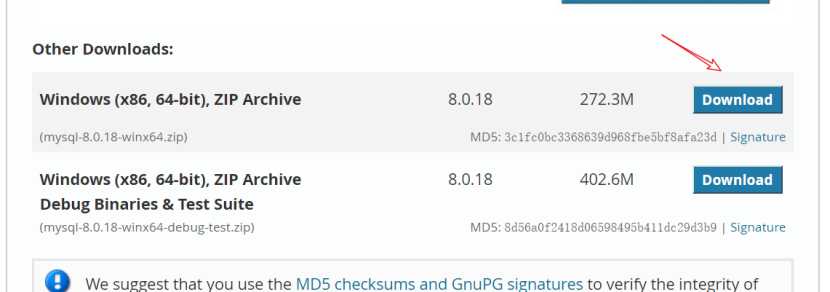
下载好后解压移动文件夹
path路径追加
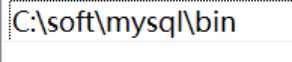
mysql安装目录的bin文件夹在同一目录下创建my.ini
[mysqld] # 设置3306端口 port=3306 # 设置mysql的安装目录 basedir=C:\\soft\\mysql # 切记此处一定要用双斜杠\\,单斜杠我这里会出错,不过看别人的教程,有的是单斜杠。自己尝试吧 # 设置mysql数据库的数据的存放目录 datadir=C:\\soft\\mysql\\Data # 此处同上 # 允许最大连接数 max_connections=200 # 允许连接失败的次数。这是为了防止有人从该主机试图攻击数据库系统 max_connect_errors=10 # 服务端使用的字符集默认为UTF8 character-set-server=utf8 # 创建新表时将使用的默认存储引擎 default-storage-engine=INNODB # 默认使用“mysql_native_password”插件认证 default_authentication_plugin=mysql_native_password [mysql] # 设置mysql客户端默认字符集 default-character-set=utf8 [client] # 设置mysql客户端连接服务端时默认使用的端口 port=3306 default-character-set=utf8
使用管理员启动cmd
输入mysqld --initialize --console执行
会有MySQL自动生成的root密码
安装MySQL
mysqld --install [服务名]
可以不写服务名,默认是mysql,如果需要安装多个服务,那么可以起其他的名字
启动MySQL
net start mysql
登录MySQL并修改密码
mysql -u root -p
ALTER USER ‘root‘@‘localhost‘ IDENTIFIED WITH mysql_native_password BY ‘新密码‘;
另附Navicat12破解版,解压后直接使用,免激活、免安装
链接:https://pan.baidu.com/s/13Yn9H8fiRatIqft6YDFLwg
提取码:l2wk
标签:serve root 修改 文件夹 soft https alt 攻击 tar
原文地址:https://www.cnblogs.com/x00c/p/11830908.html